Rippen von Blu-ray bedeutet, dass man Video/Audio und andere Mediendateien von einer Blu-ray-Disc extrahiert und in ein Format konvertiert. Der Prozess braucht eine professionelle Software, die BD-Verschlüsselung umgehen und große Videodateien (25 GB bis 50 GB, oder größer) handeln kann. Diese Anleitung konzentriert sich darauf, 3 beste Wege über hochwertiges Rippen der Blu-ray-Discs unter Windows aufzuführen.
Zweck und gewünschtem Ausgabe-Ergebnis zufolge können Sie auf untere 3 Weise Blu-ray rippen:
Für die meisten Benutzer ist es die beste Lösung, Blu-ray in ein gängiges Videoformat umzuwandeln. In diesem Fall stehen hochwertige Ausgabe mit kleinere Dateigröße und maximale Kompatibilität für Wiedergabe auf allen Geräten zur Verfügung.
Cisdem Video Converter ist ein Blu-ray-Ripper, der Video und Audio von Blu-ray-Disc, BDMV-Ordner oder ISO extrahiert und sie in gängige Formate (MP4, MKV, AVI, WMV, MP3 und mehr) konvertiert. Außerdem verkleinert Blu-ray bis zu 90%, während 1080p-Qualität beibehält.
Die wichtigsten Funktionen:
 Kostenlos Laden Windows 11/10/8/7
Kostenlos Laden Windows 11/10/8/7  Kostenlos Laden macOS 10.11 oder höher
Kostenlos Laden macOS 10.11 oder höher
Schritt 1. Blu-ray hinzufügen
Laden, installieren und starten Sie Cisdem Video Converter, dann tippen auf das zweite Symbol, um die Rippen-Oberfläche zu öffnen.
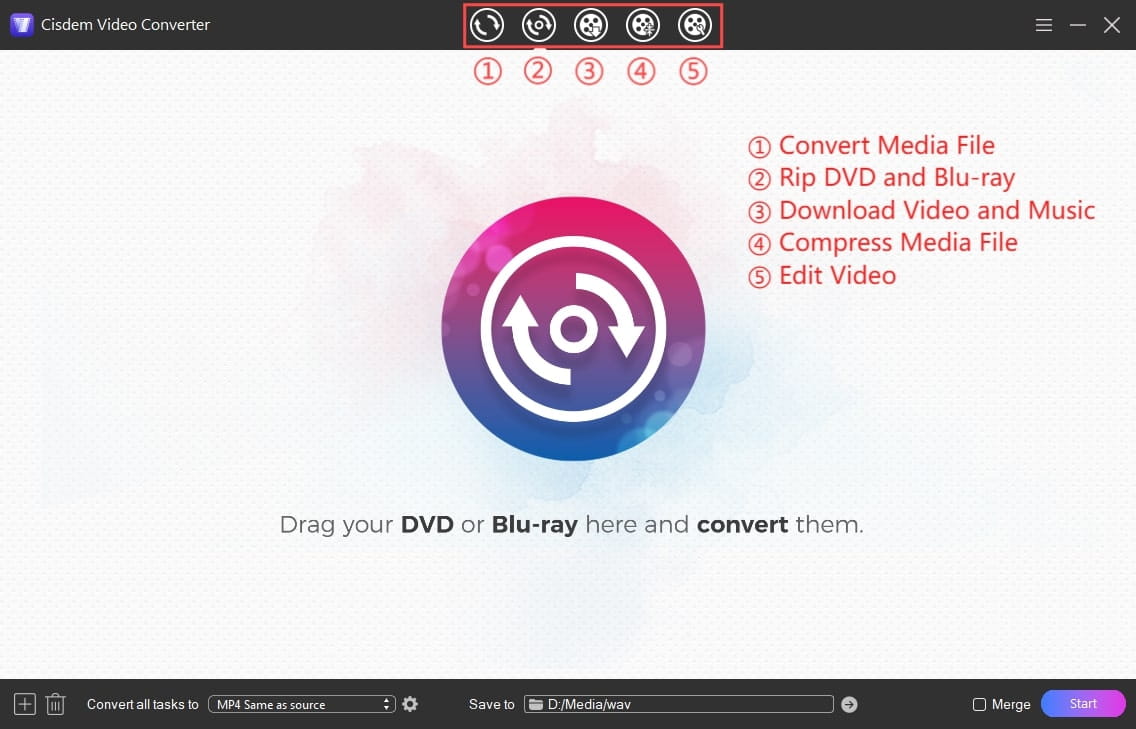
Legen Sie eine Blu-ray-Disc in das angeschlossene BD-Laufwerk ein.
Ziehen die Disc in die Oberfläche, oder klicken auf in der unteren linken Ecke das Pluszeichen-Symbol und wählen Ordner aus. Dann beginnt die Entschlüsselung und lädt alle Titel hoch.
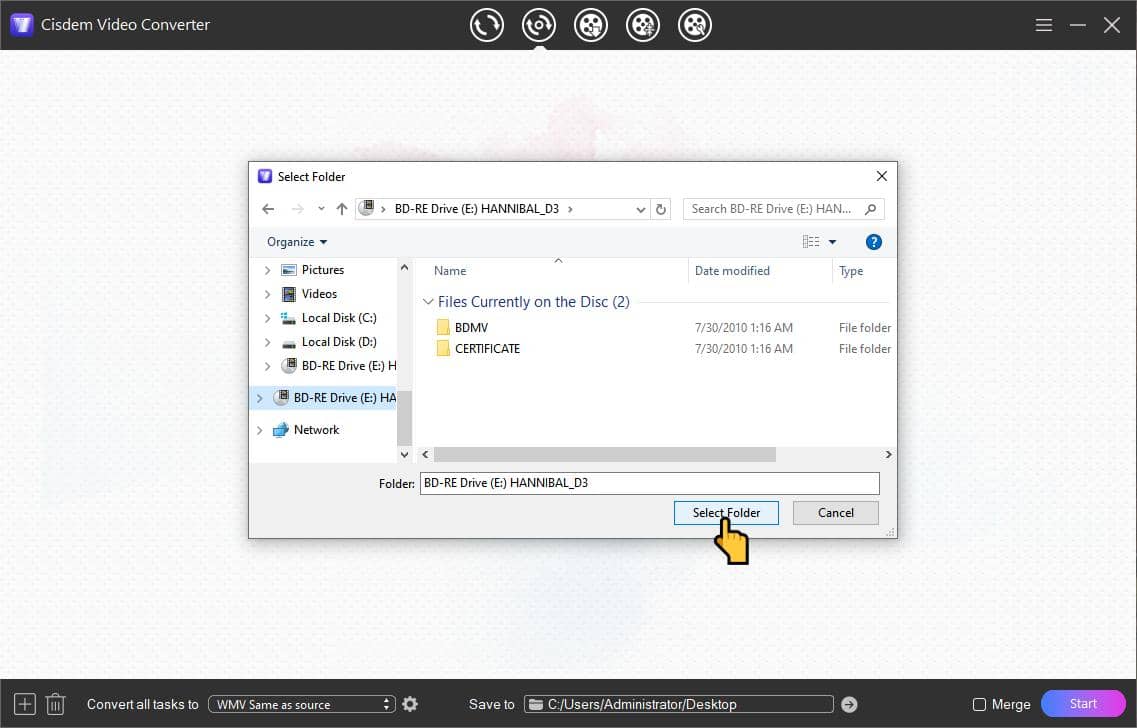
Schritt 2. Video-Titel und Audio-/Untertitel-Spuren auswählen
Wählen Sie die Video-Titel aus, die Sie benötigen, z.B. nur der Hauptfilm (unnötige Titel/Kapitel in der Liste abwählen), um Zeit und Platz zu sparen. Sie können auch abspielen, um Titel klar zu kennen.
Für mehrsprachige Blu-rays wählen Sie Audio und Sprache der Untertitel aus.
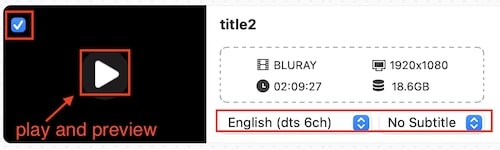
Schritt 3. Ausgabeformat einstellen
Klicken Sie auf das Format-Symbol, um Format und Qualität zu wählen, z.B. „MP4 > Same as Source“. Oder klicken auf „Convert alle tasks to“, damit Ausgabeformat für alle Titel sich einstellen lässt.
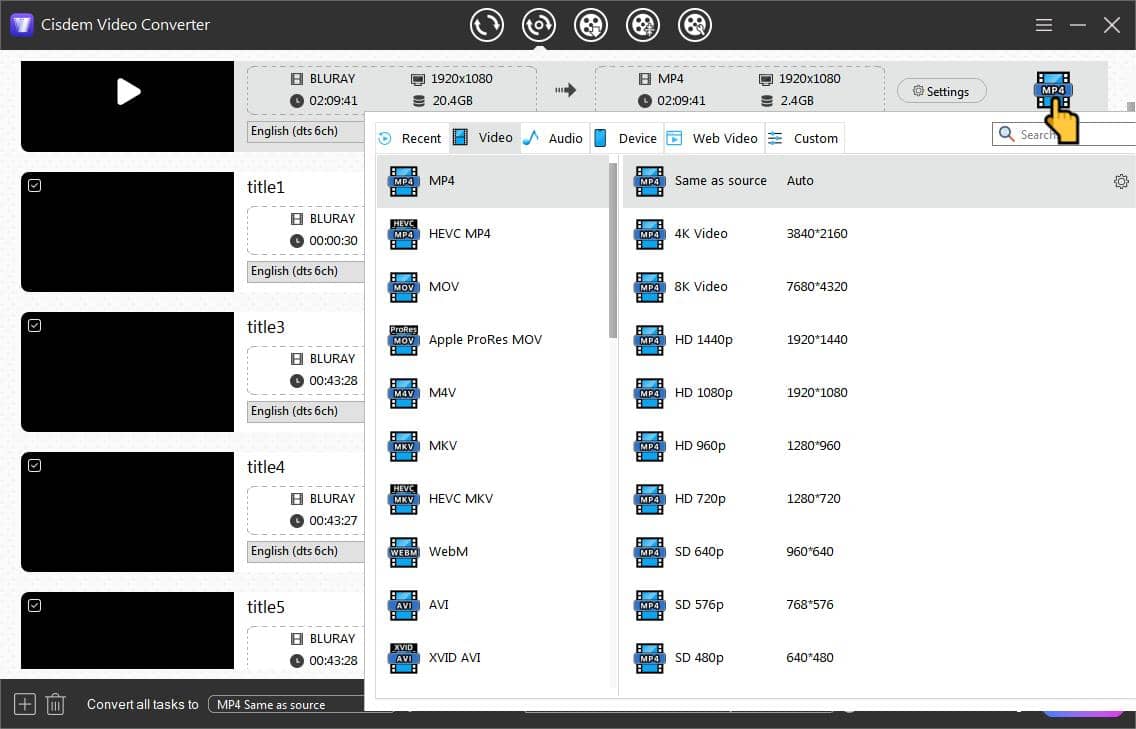
Wenn Sie Video- und Audio-Parameter, z.B. Codecs, Auflösung, weiter anpassen möchten, tippen Sie auf den Button „Settings“ oder das Icon neben der Format-Option.
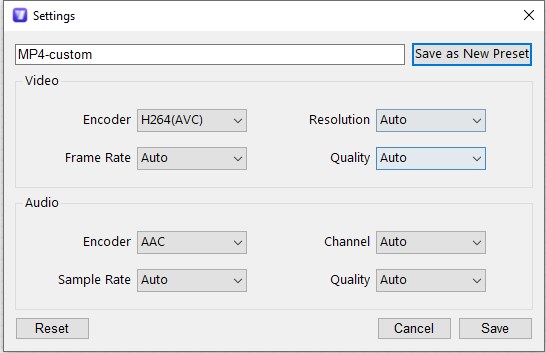
Darüber hinaus können Sie auf![]() klicken, um die Datei zu beschneiden, Effekte hinzuzufügen, etc.
klicken, um die Datei zu beschneiden, Effekte hinzuzufügen, etc.
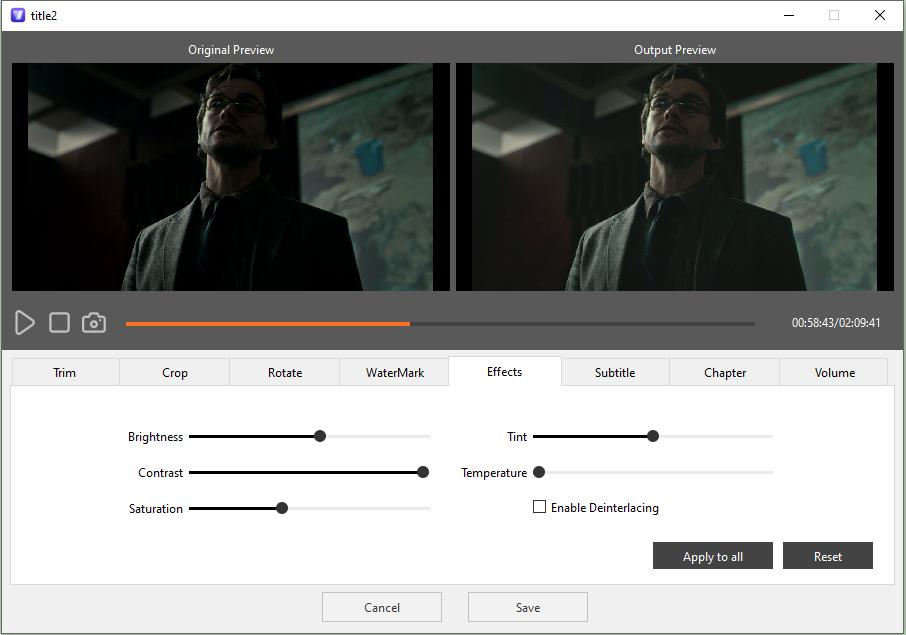
Schritt 4. Rippen beginnen
Tippen Sie auf „Save to“, um den Speicherort auszuwählen. Dann klicken auf den Button „Start“. Wenn Sie mehrere Titel in einer zusammenfügen möchten, kreuzen „Merge“ an.
MP4 H.264, die standardmäßige Ausgabeeinstellung von Cisdem, wird aufgrund der besten Kompatibilität und schnellere Kodierung empfohlen. H.265 (HEVC) ist das zweite beliebte Format, das ungefähr 50% kleinere Größe als H.264 anbietet, aber nicht kompatibel mit native Play wie Windows Media Player ist.
Vielleicht. HandBrake und VLC können nicht geschützte Blu-rays rippen und umwandeln, aber die meisten rechtlich gekaufte oder gemieteten Blu-rays sind durch Verschlüsselungsschemata wie AACS und BD+ geschützt. Eine Problemumgehung ist, entschlüsselte Dateien manuell zu installieren, um sie die kopiergeschützte Blu-rays verarbeiten zu lassen. Aber die Rippen-Geschwindigkeit ist noch sehr langsam und es könnte Probleme geben, beispielsweise sind Audio und Video nicht synchron. Wenn Sie sich dafür interessieren, können Sie die unteren Artikel lesen:
Für Datenhorter, der ist es egal, Disk-Platz zu sparen, ist MakeMKV ein ausgezeichneter Blu-ray-Ripper. Die Software ist während der Beta-Phase kostenlos, Filme von DVD und Blu-ray in entschlüsselte MKV-Dateien umzuwandeln. Einerseits wird die exportierte Dateigröße wahrscheinlich wie gleich wie die originale BD sein, weil die Daten nicht komprimiert oder konvertiert wird. Andererseits können Sie nicht das Blu-ray-Video vorher ansehen oder die Titel bearbeiten.
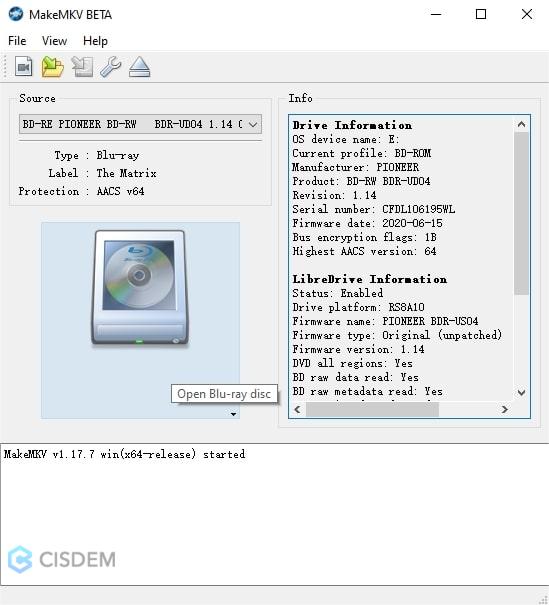
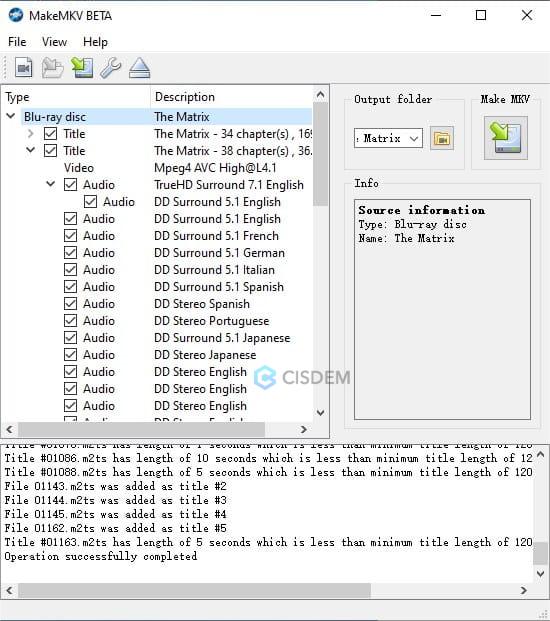
Wenn das Blu-ray-Video im MPEG4 AVC-Codec vorliegt, sollten Sie die Datei mit Media Player und den meisten modernen Playern öffnen können. Wenn im VC-1 oder MPEG-2, brauchen Sie einen Drittanbieter-Mediaplayer wie VLC und Cisdem Video Player.
Das Rippen von Blu-ray auf ein ISO-Image ist, ein 1:1-Backup der Disk zu erstellen. Und dabei nicht nur der Filminhalt werden beibehalten, sondern auch ganze Menüs und Zusätzliches. Größer ist die ISO-Datei von Blu-ray wahrscheinlich als die originale Blu-ray-Disk.
DVDFab HD Decrypter empfehle ich. Es ist eine kostenlose Version von DVDFab und rippt Blu-ray-Disc (vor mehr als 1 Jahr veröffentlicht) in 1 Klick auf ISO-Datei. Beachten Sie, dass Sie das DVDFab-Paket installieren müssen und die meisten anderen Funktionen über Rippen/Brennen kostenpflichtig sind.
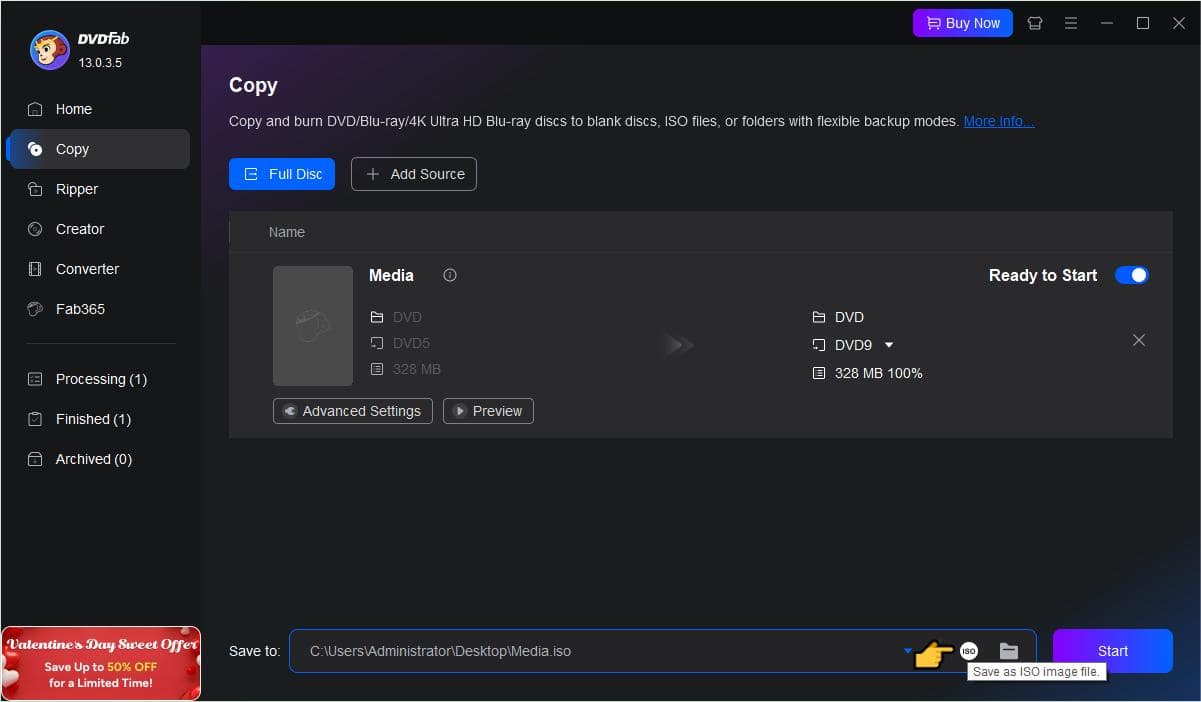
Um die ISO-Datei abzuspielen, sollten Sie einen professionellen Blu-ray-Player wie PowerDVD und PlayerFab benutzen. De meisten sind nicht kostenlos.
Durch Rippen kann man Blu-rays auf dem Computer speichern und HD Filme jederzeit und überall ansehen. In den oben drei Methoden konvertiert die Erste Blu-rays in mit sehr kompakter Größe mehr kompatible Formate, während die andere Methoden die originalen Video-/Audio-Daten ohne Konvertierung beibehalten. Hier gibt es keinen auffälligen Unterschied im Bereich Qualität exportiertes Videos, aber die letzten beiden bieten schnellere Rippen-Geschwindigkeit an. Ein Ripper haben sowohl Vorteile als auch Nachteile, und der am besten geeignete Blu-ray-Ripper ist die beste.

Martina liest und schreibt leidenschaftlich gerne und möchte Deutsch in ihrem zukünftigen Job verwenden, deshalb trat sie Cisdem nach dem Studium ein. Sie beschäftigt sich normalerweise mit dem Wiederherstellen verschiedener Dateien.

